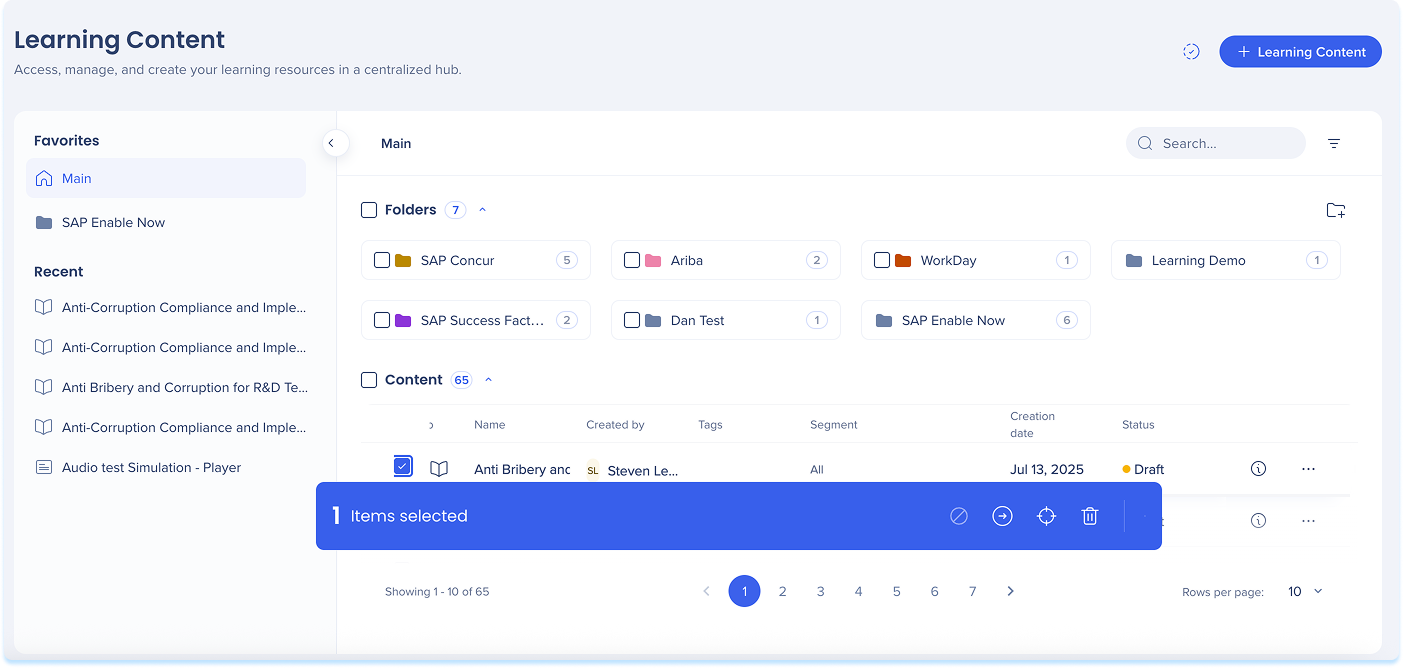Welcome to the
WalkMe Help Center
Please log in to continue

Please log in to continue

Die Seite Lerninhalte macht es für Benutzer einfach, alle Lernmaterialien an einem Ort zu erstellen, zu verwalten und zu organisieren. Es vereint die Erstellung, Suche, Filterung und Bearbeitung von Inhalten in einem zentralisierten, benutzerfreundlichen Arbeitsbereich.
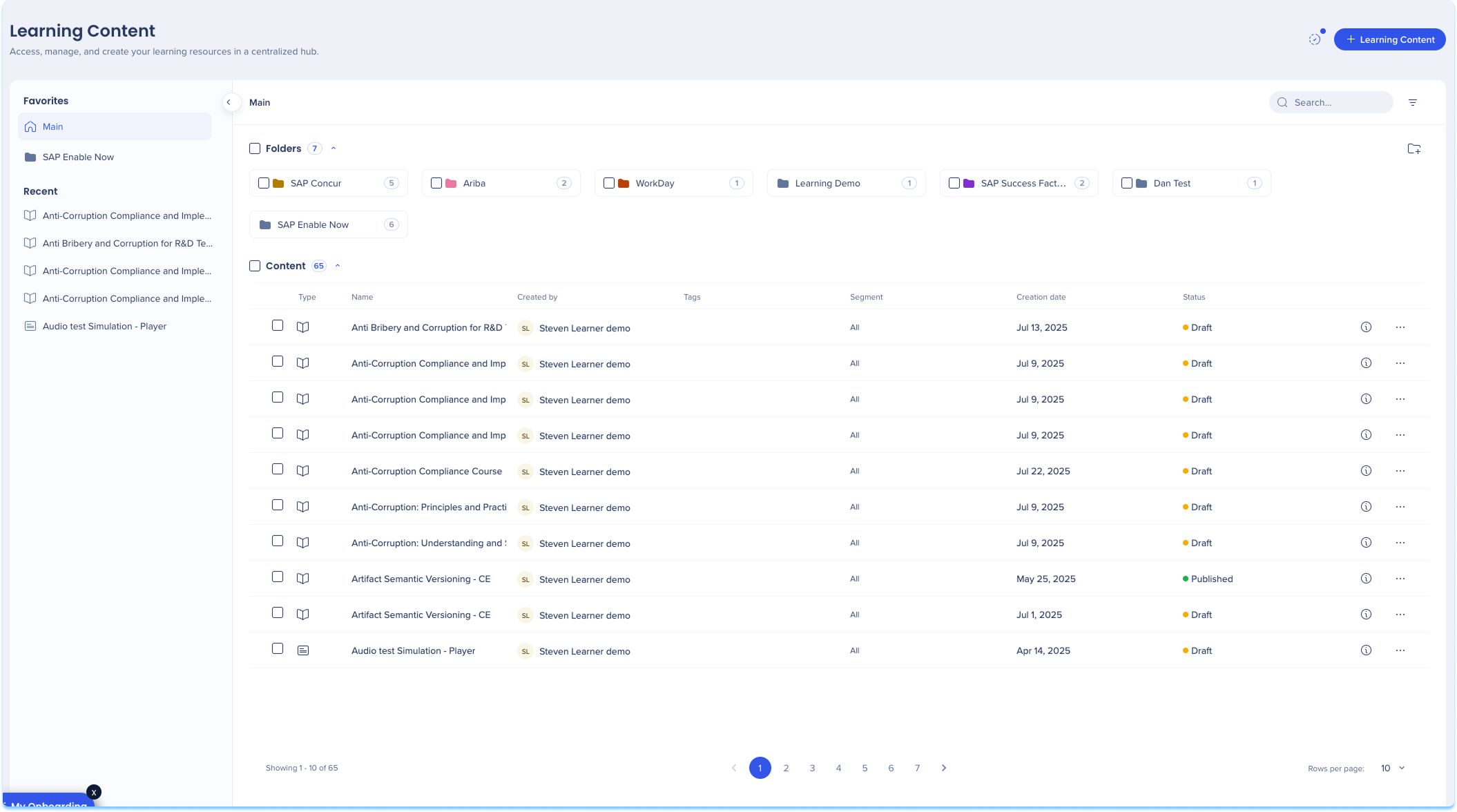
Klicken Sie auf die Schaltfläche + Lerninhalte oben rechts auf der Seite.
Es wird ein Pop-up-Fenster mit drei Inhaltstypen angezeigt, aus denen Sie wählen können:
Microlearning: Teilen Sie wichtige Informationen in einer kurzen Lektion
Kurs: Kombinieren Sie mehrere Lektionen, um strukturiertes Lernen aufzubauen
Lernreise (in Kürze verfügbar): Erstellen Sie eine umfassende Erfahrung, indem Sie mehrere Kurse verknüpfen
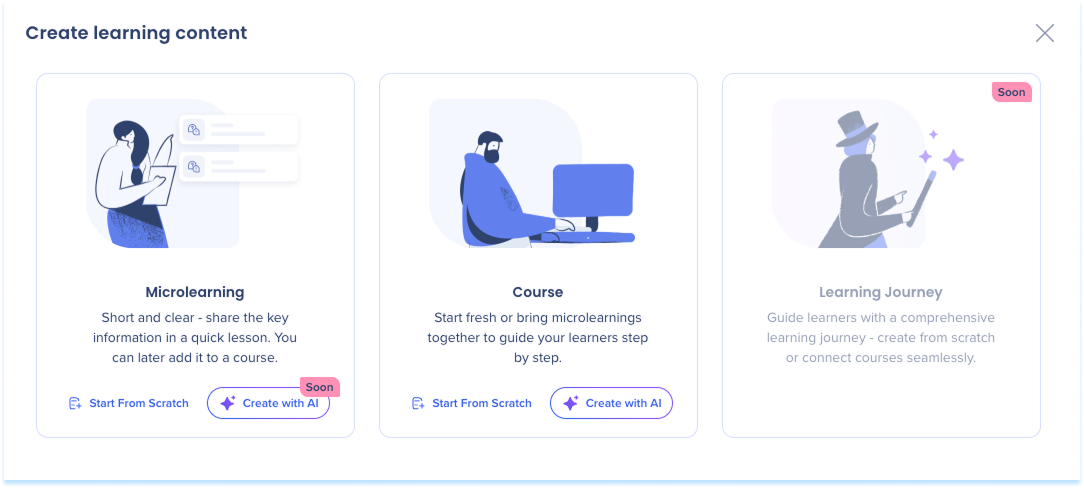
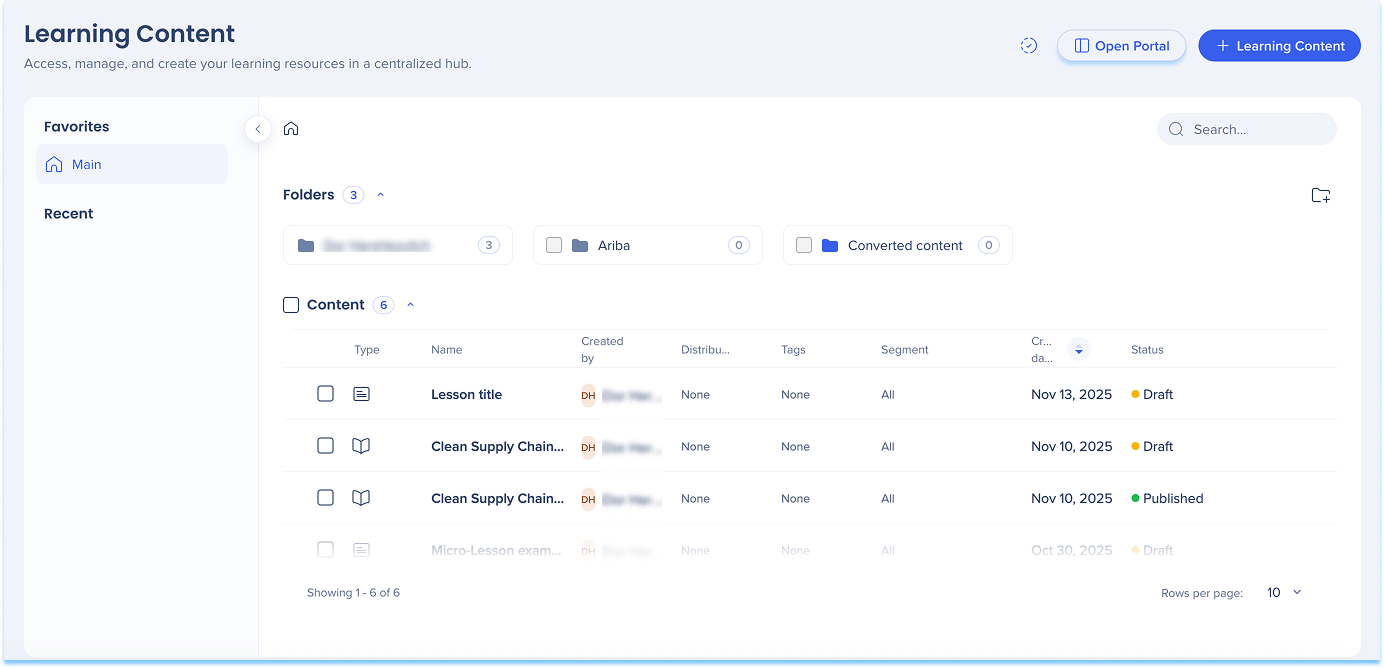
Lernbenachrichtigungen informieren Sie, wenn wichtige Aktualisierungen in Ihrem Arbeitsbereich verfügbar sind, und ermöglichen es Ihnen, schnell auf Ihre Inhalte zuzugreifen.
Wie Sie darauf zugreifen:
Klicken Sie auf das Benachrichtigungssymbol in der oberen Navigationsleiste
Ein Lernbenachrichtigungsfenster wird geöffnet
Das Panel besteht aus zwei Hauptabschnitten:
In Bearbeitung: Zeigt Inhaltsobjekte mit Verdiensten, die derzeit noch geschaffen werden, zusammen mit ihrem aktuellen Status an
Vergangene Aktivität: Listet Benachrichtigungen auf, die bereits angezeigt oder als gelesen markiert wurden
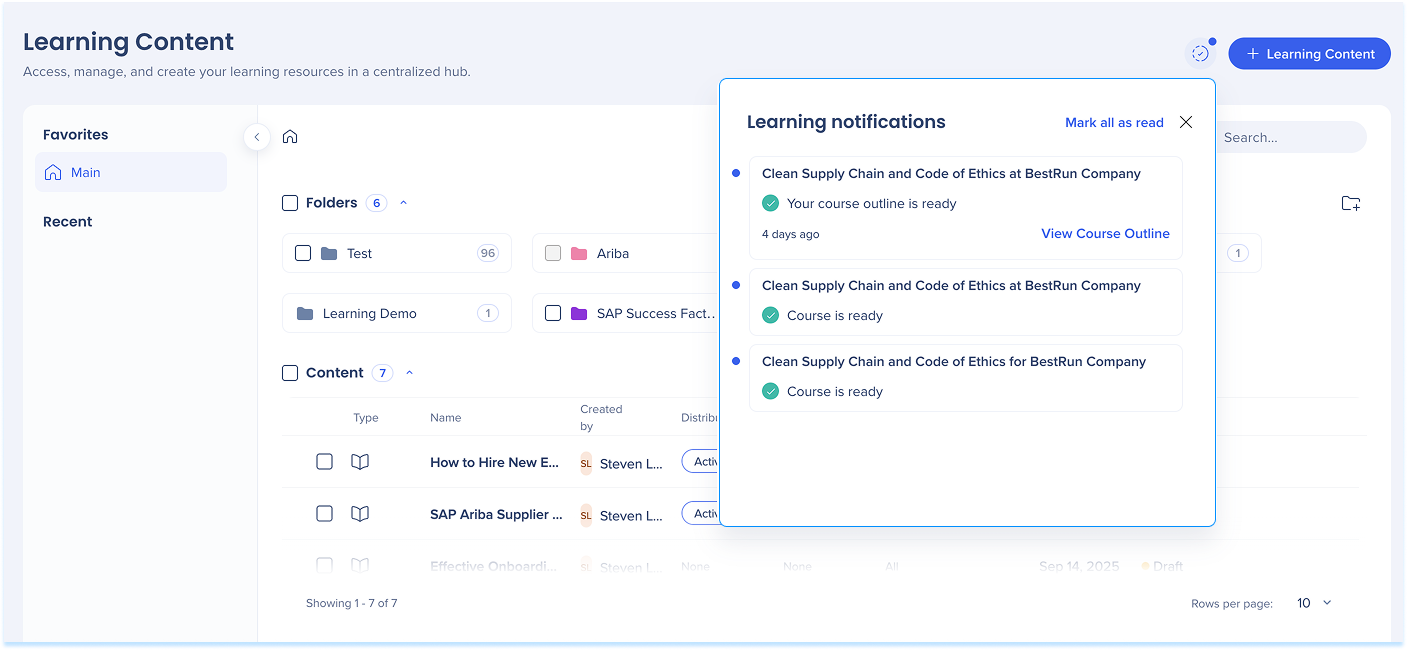
Verwenden Sie Ordner, um Lerninhalte nach Thema, Workspace oder Anwendungsfall zu organisieren.
Erstellen eines Ordners
Klicken Sie auf das Symbol Ordner hinzufügen in der oberen rechten Ecke.
Geben Sie einen Namen ein und wählen Sie eine Farbe aus.
Klicken Sie auf Ordner erstellen.
Ordneroptionen
Klicken Sie auf das Optionsmenü neben dem Ordnernamen
Wählen Sie eine Aktion aus dem Menü:
Zu Favoriten hinzufügen
Rename (Umbenennen)
Manage access (Zugriff verwalten)
Change color (Farbe ändern)
Move to folder (In Ordner verschieben)
Delete folder (Ordner löschen)
Ordnerberechtigungen
Wählen Sie aus, wer den Ordner anzeigen oder bearbeiten kann.
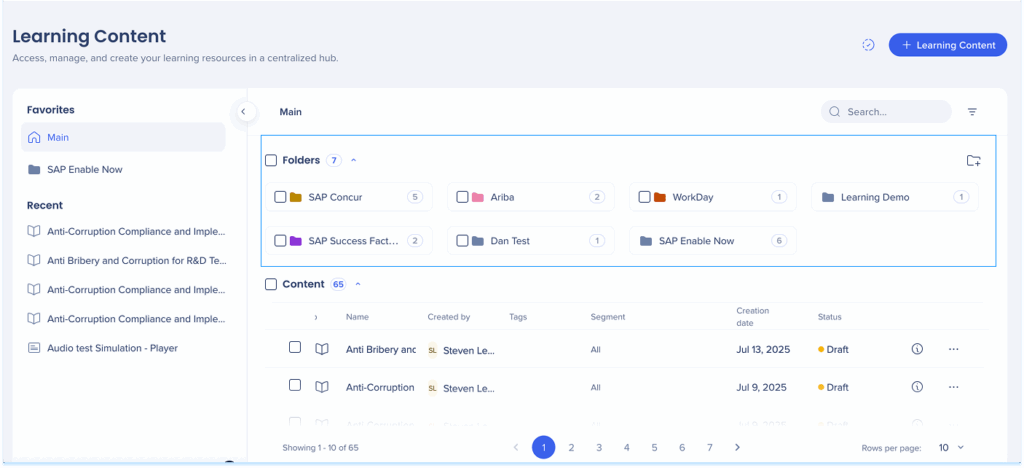
Navigieren Sie einfach mit einer umfassenden Suchfunktion durch alle Ihre Inhalte.
Suchen Sie nach Inhalten über die Suchleiste

Elemente anzeigen, die Sie zu Favoriten hinzugefügt haben
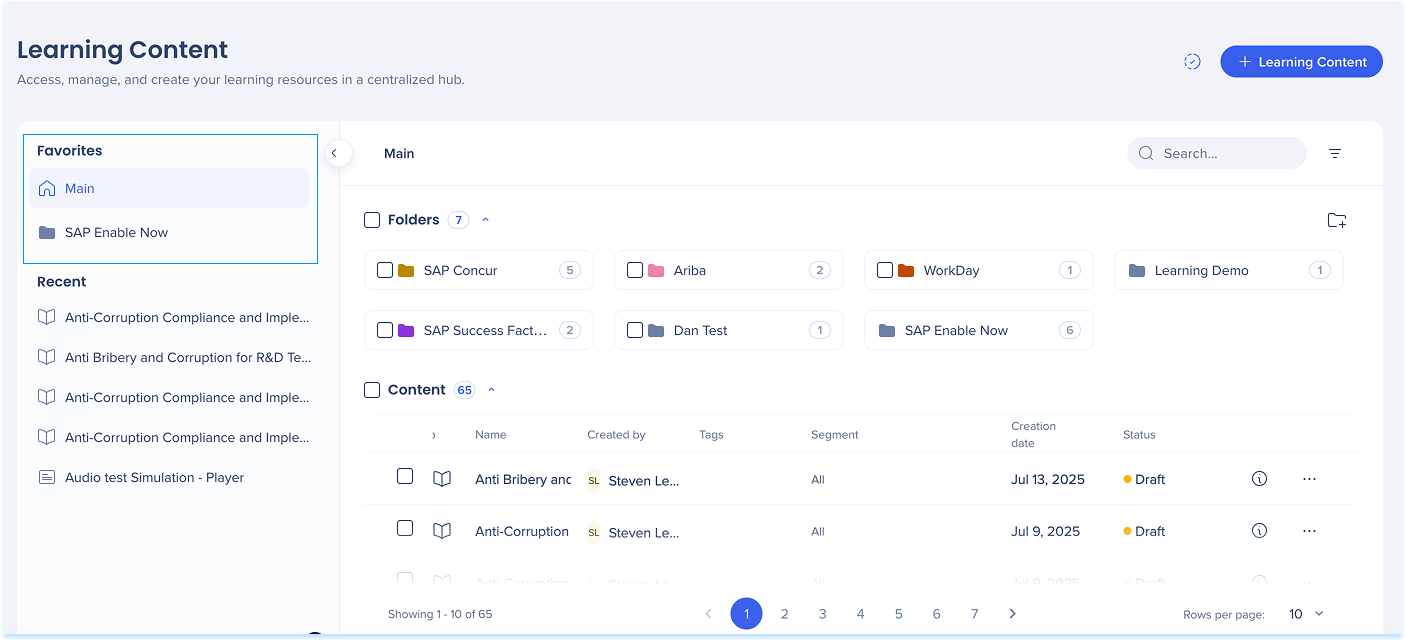
Zuletzt angesehene Elemente anzeigen
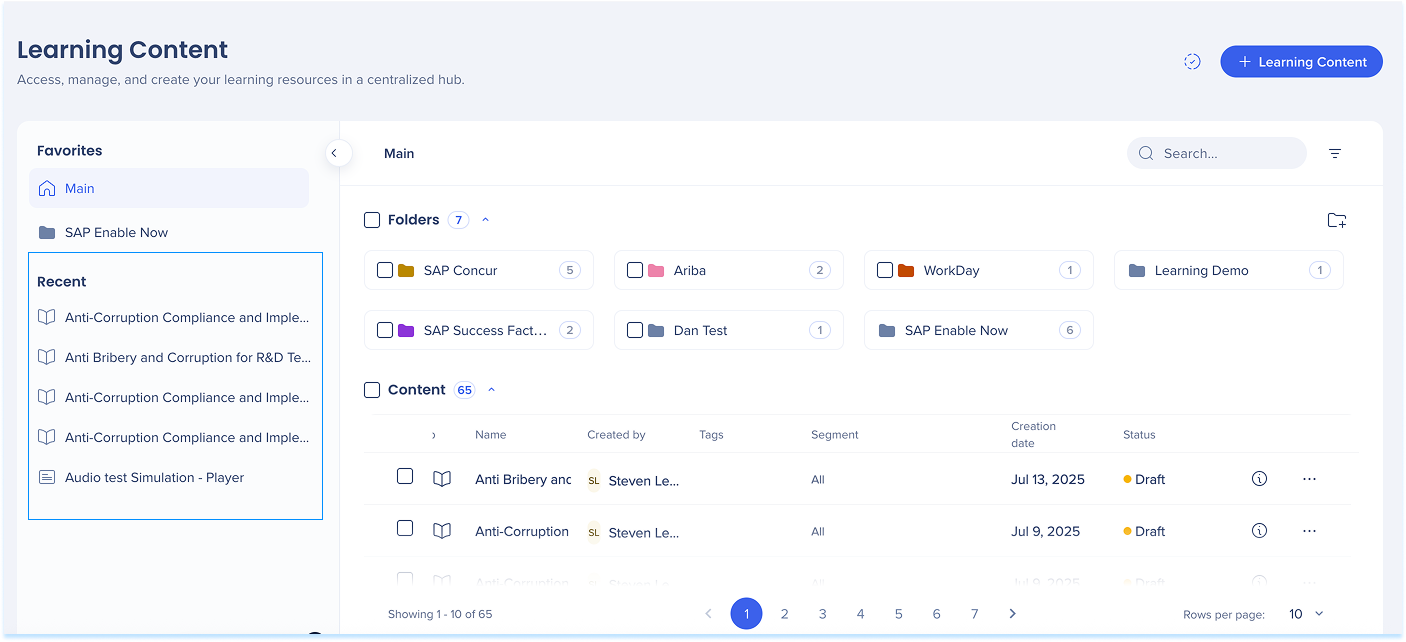
Klicken Sie auf das Info-Symbol neben der Elementzeile, um das Informationsfeld zu öffnen
Das Panel enthält vier Registerkarten:
Allgemeine
Klicken Sie auf das Dropdown-Menü Inhaltsinformationen, um:
Anzeige des Inhalte-Miniaturbilds (Coverbild)
Bearbeiten Sie die Beschreibung, die im Abschnitt „Über“ auf dem Cover angezeigt wird
Referenzen (in Kürze verfügbar)
Verlauf (in Kürze verfügbar)
Wählen Sie Speichern aus, um Ihre Änderungen zu übernehmen
Wählen Sie Vorschau aus, um zu sehen, wie das Element den Benutzern angezeigt wird (optional)
Wählen Sie Veröffentlichen aus, um das Element live zu machen (optional)
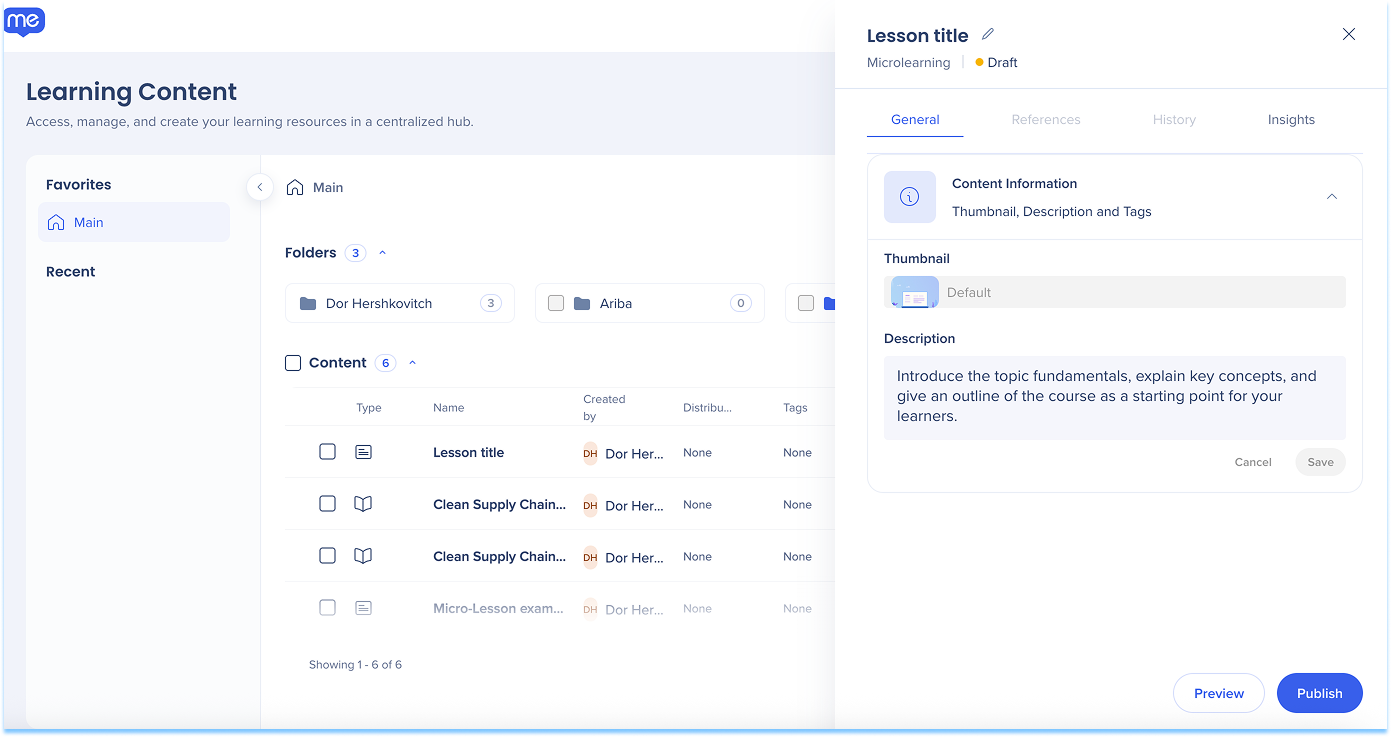
Insights
Die Registerkarte Insights zeigt Analysen für Ihren Kurs oder Ihr Mikrolearning an. Verwenden Sie diese Metriken, um Trends bei der Benutzerbeteiligung und dem Abschlussverhalten zu verstehen.
Verfügbare Daten:
Angezeigte Benutzer: Gesamtzahl der Benutzer, die die Details des Lerninhalts angezeigt haben
Gestartete Benutzer: % der Zuschauer, die den Lerninhalt begonnen haben
Abgeschlossene Benutzer: % der Gesamtbenutzer, die den Lerninhalt abgeschlossen haben
Avg. Abschlussrate: % der Benutzer, die den Lerninhalt gestartet und abgeschlossen haben
Avg. Abschlusszeit: Durchschnittliche Zeit bis zur Fertigstellung der Lerninhalte
Avg. Quizversuche: Durchschnittliche Anzahl der Quizversuche pro Benutzer
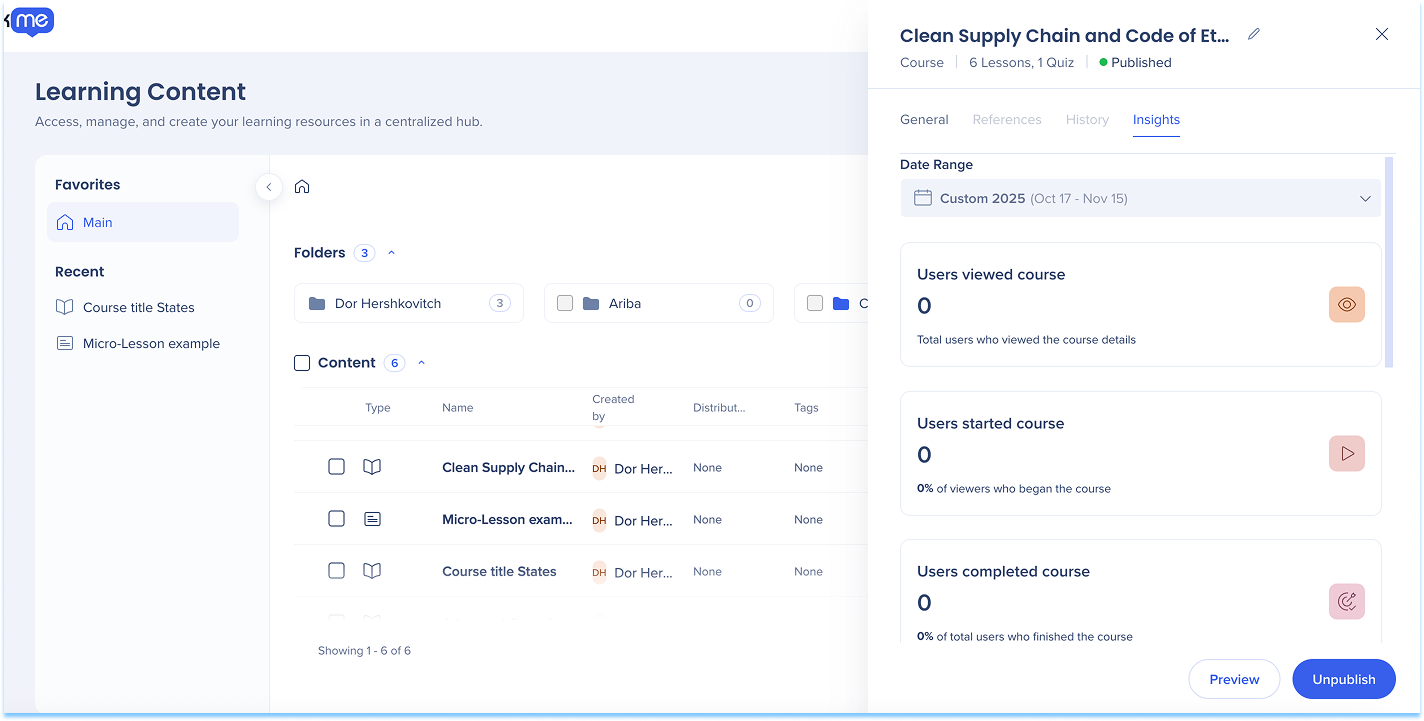
Die Spalten umfassen:
Name (Name)
Erstellt durch
Tags
Segment
Erstellungsdatum
Status
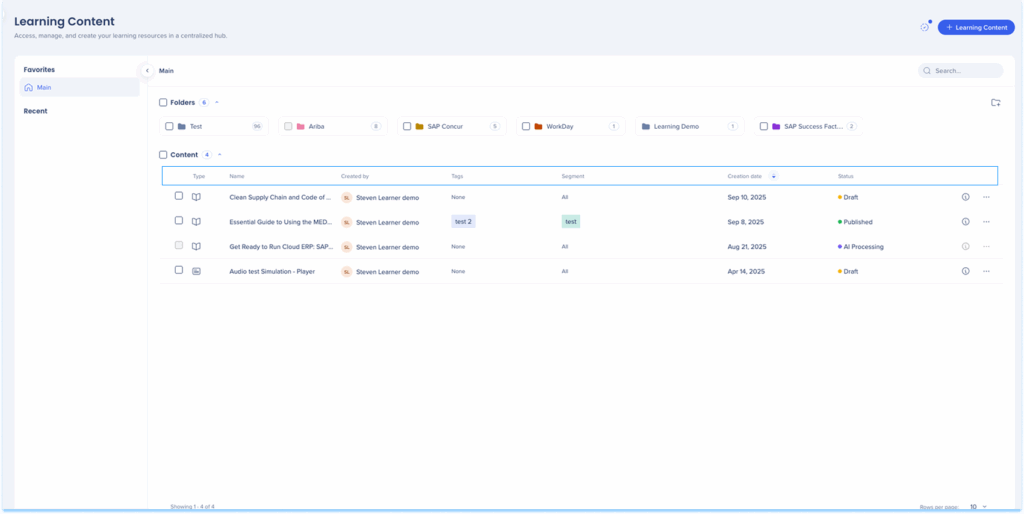
Hinzufügen eines Tag:
Klicken Sie auf das Symbol +Hinzufügen in der Tag-Spalte der Inhaltszeile
Suchen Sie nach einem Schlüsselwort und klicken Sie auf Hinzufügen
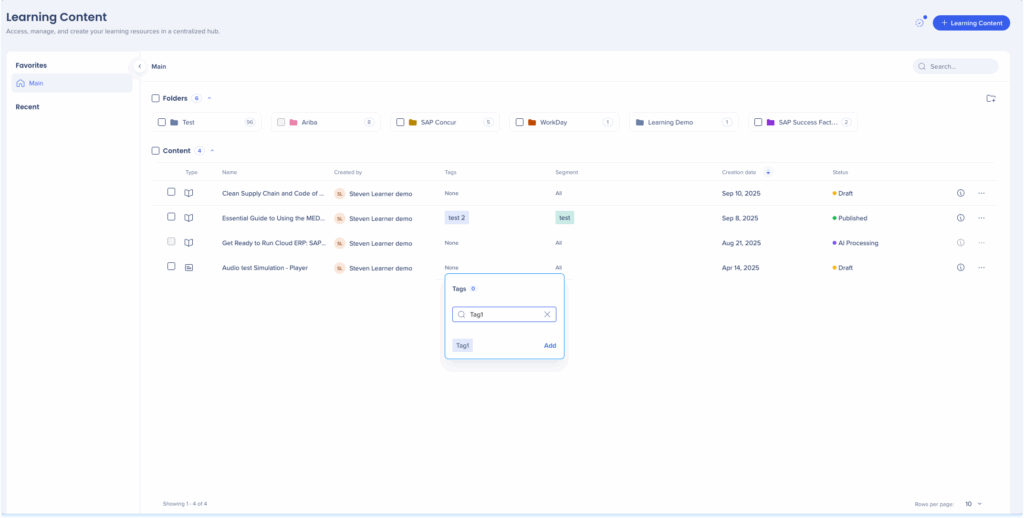
Anwendung eines Tag:
Klicken Sie auf das Symbol + in der Tag-Spalte der Inhaltszeile
Wählen Sie ein Tag aus und klicken Sie auf Anwenden
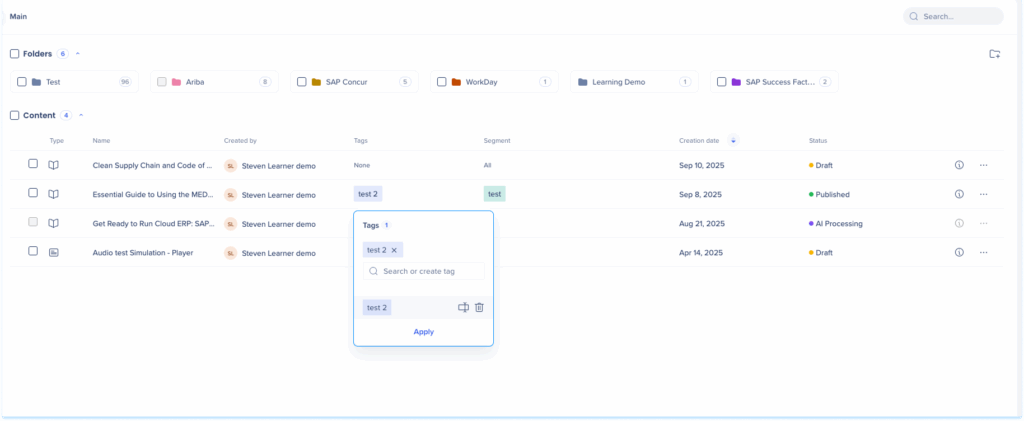
So benennen Sie ein Tag um:
Wählen Sie das Tag in der Tag-Spalte der Inhaltszeile aus
Klicken Sie auf Bearbeiten
Das Tag umbenennen
Klicken Sie auf Änderungen anwenden

Verwenden Sie die Spalte Verteilung, um zu definieren, wo Ihre Lerninhalte in der App angezeigt werden, sobald sie veröffentlicht sind.
Erfahren Sie mehr:
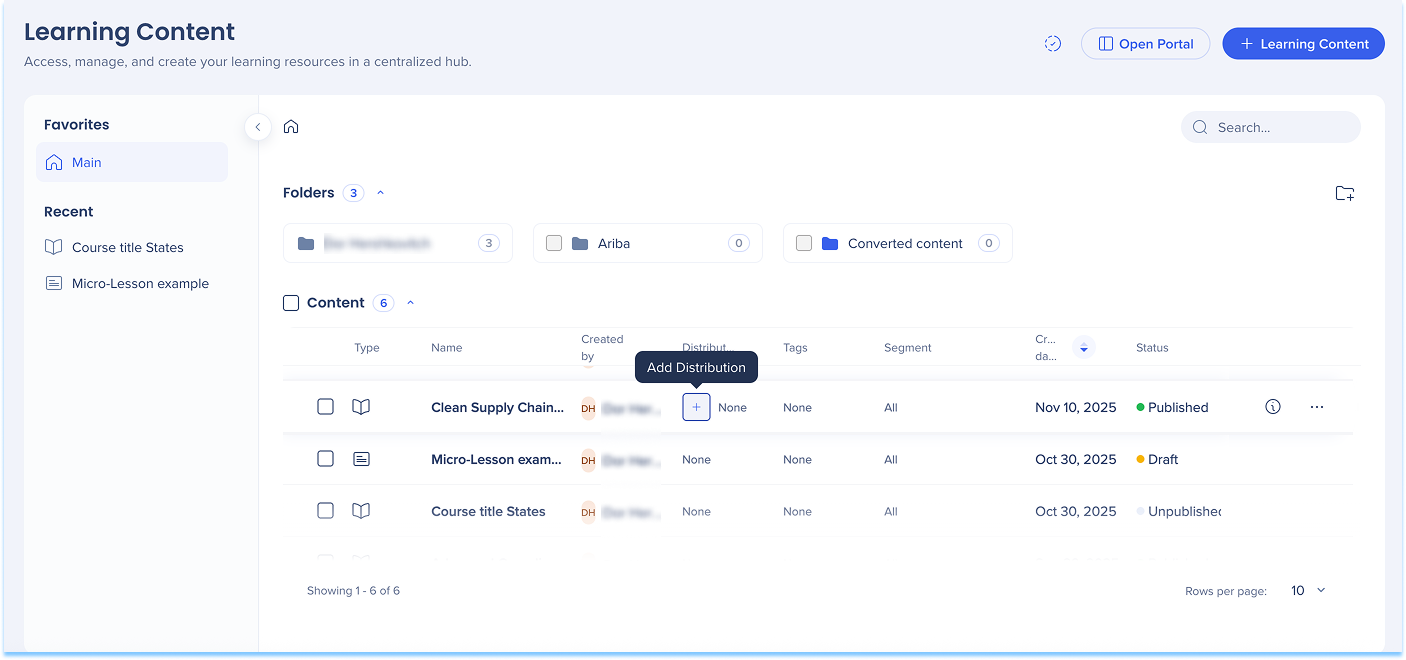
https://support.walkme.com/knowledge-base/distributions-in-walkme-learning-arc/
Sie können Segmente für Lerninhalte hinzufügen und anwenden, um zu optimieren, wie Inhalte gezielt und organisiert werden.
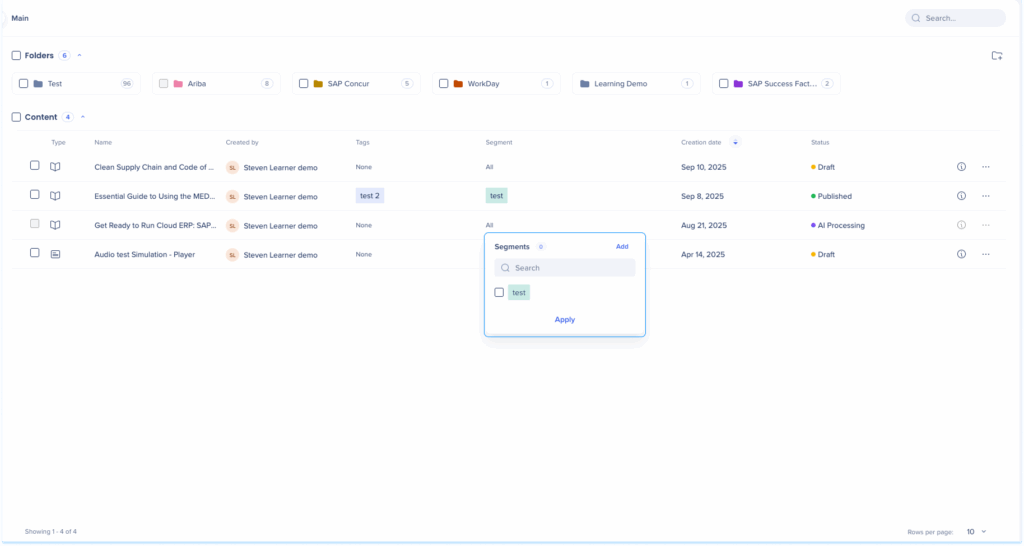
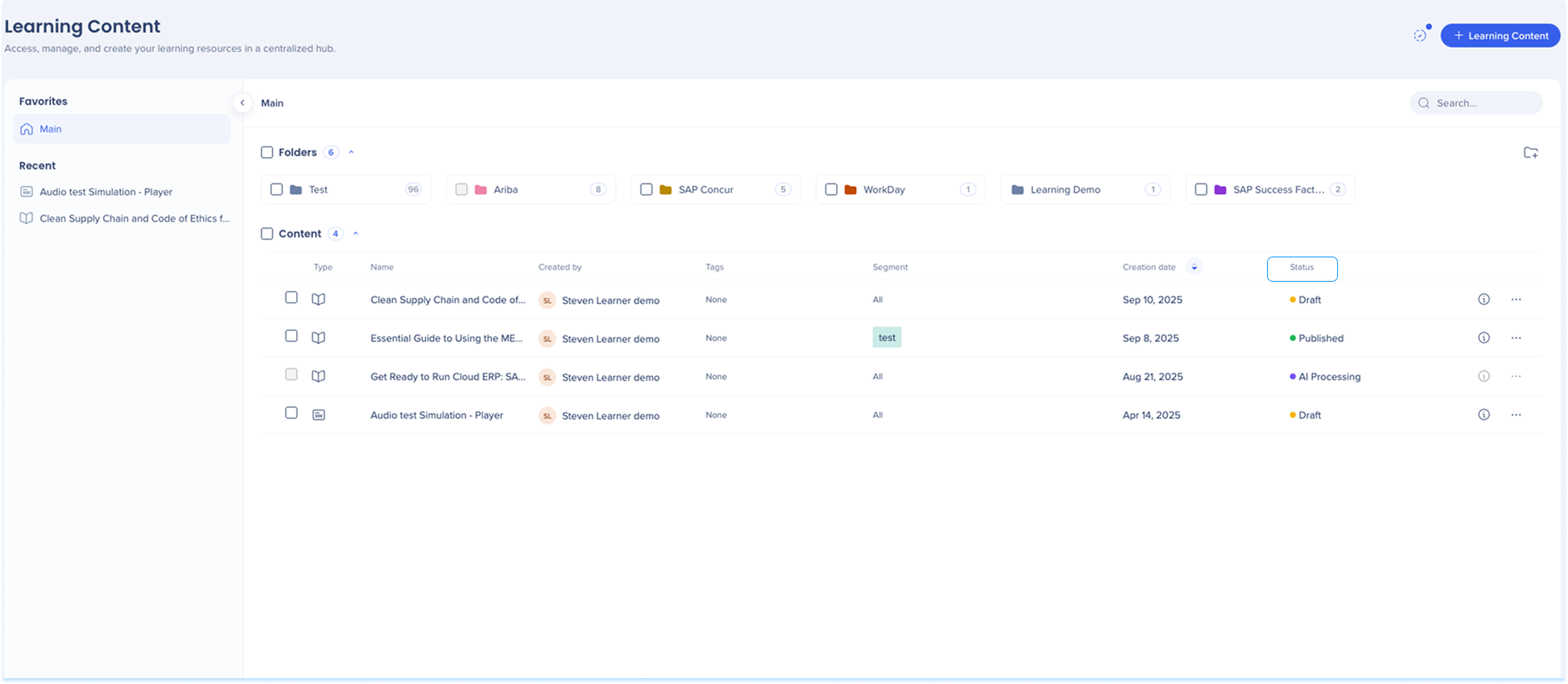
Klicken Sie auf das Menü Optionen neben der Elementzeile
Wählen Sie eine Aktion aus der Liste aus:
Vorschau
Veröffentlichen
Rename (Umbenennen)
Duplizieren
Move to folder (In Ordner verschieben)
Löschen
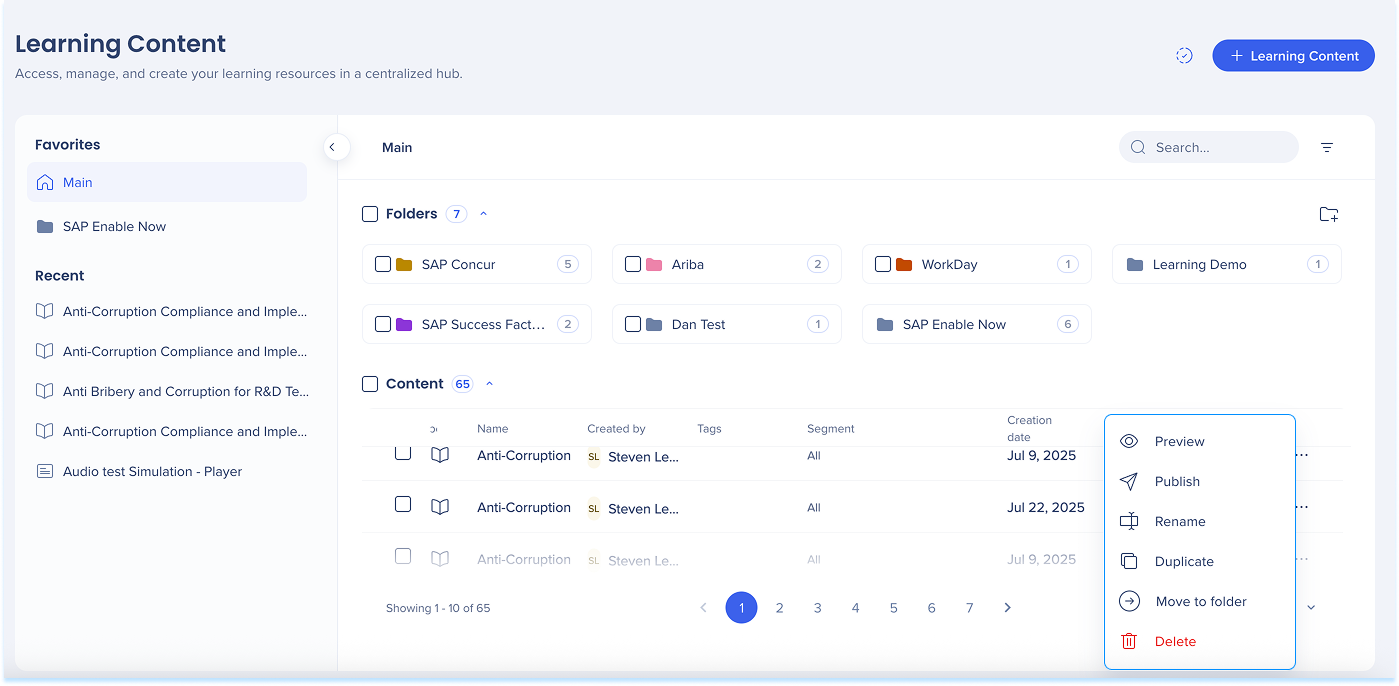
Wählen Sie ein oder mehrere Elemente aus, indem Sie das Kästchen neben jedem Elementnamen aktivieren
Wählen Sie eine Aktion aus dem Menü Massenaktionen aus:
Veröffentlichen/Veröffentlichung aufheben
Move to folder (In Ordner verschieben)
Löschen